表格不自动求和怎么弄 Excel表格无法自动求和怎么办
更新时间:2024-07-16 09:44:27作者:jiang
在使用Excel制作表格时,有时候会遇到表格无法自动求和的问题,这可能是因为数据格式不正确、公式错误或者单元格未正确选取等原因导致的。为了解决这个问题,我们可以检查数据格式是否一致,确认公式是否正确,或者手动选取需要求和的单元格。通过仔细排查和调整,我们可以很快解决表格无法自动求和的困扰,确保数据的准确性和可靠性。
步骤如下:
1.先打开电脑,然后打开excel。之后输入两个数字,点击选中数字后面的单元格;
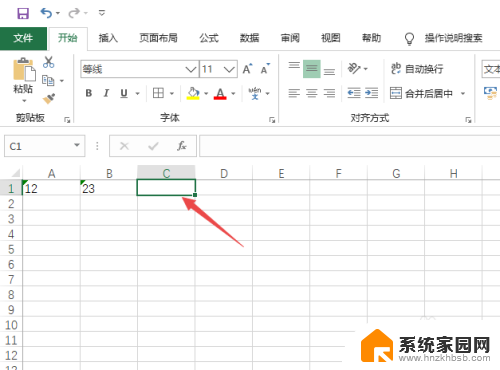
2.然后点击公式,点击自动求和;
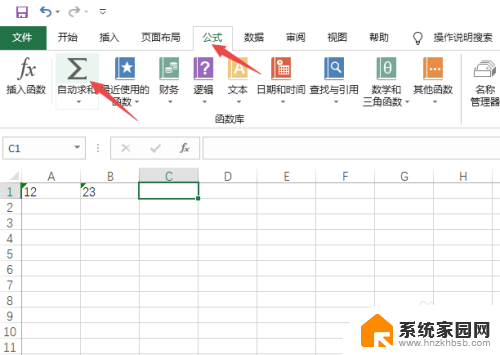
3.之后出现图示界面,按回车键;
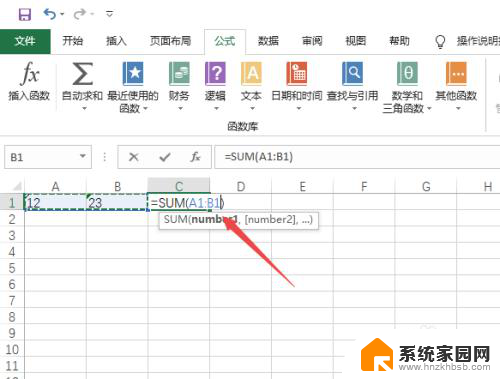
4.然后我们发现并没有自动求和;
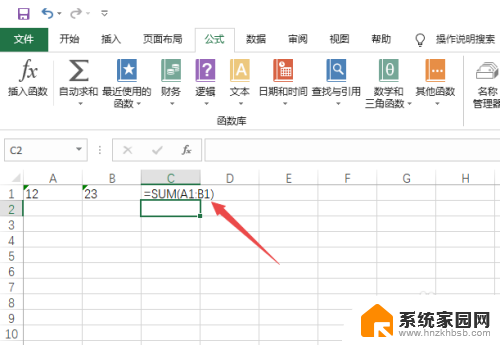
5.我们删除单元格中的数字,选中单元格,右击选择设置单元格格式;
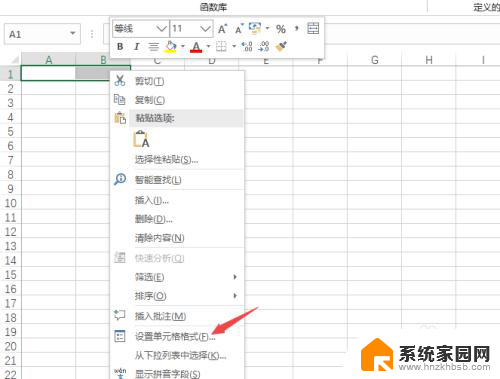
6.然后点击选择文本,点击确定;
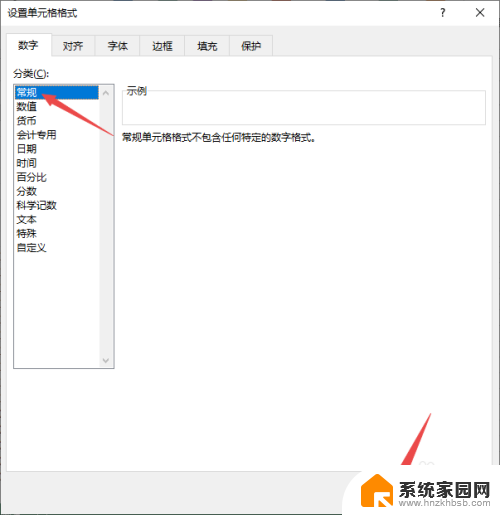
7.之后输入两个数字,选中数字后面的单元格,点击公式,点击自动求和;
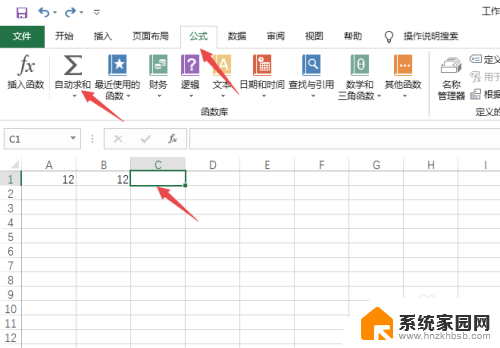
8.之后出现图示中的界面,按回车键;
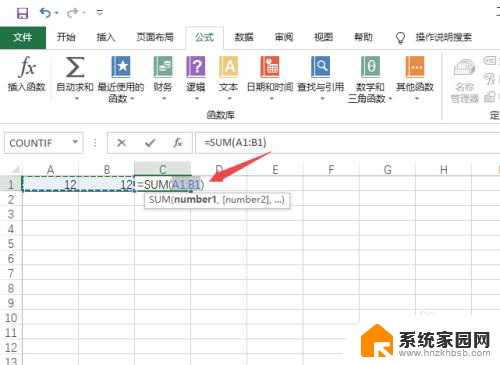
9.结果如图所示,这样便进行了自动求和。
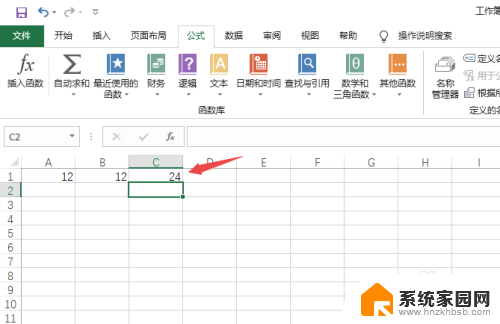
10.总结:
1、选中单元格,右击选择设置单元格格式。
2、点击常规,点击确定即可。
以上就是解决表格不自动求和的方法,如果遇到这种情况,可以尝试按照以上步骤来解决,希望对大家有所帮助。
表格不自动求和怎么弄 Excel表格无法自动求和怎么办相关教程
- 电脑表格竖列怎么求和 Excel如何实现竖列自动求和
- excel表格不求和怎么办 Excel不能求和怎么解决
- 表格里几时几分几秒怎么求和 Excel表格时间求和计算
- wps多个表格求和 wps多个表格求和的方法和技巧
- 怎么求和excel表格总金额 如何用Excel求总金额
- word表格能求和吗 Word中的表格如何求和
- wps表格如何使用公式实现列数据与其他列数据自动求和
- wps不会自动求和 wps自动求和功能
- wps表格未保存自动关闭 wps表格未保存自动关闭怎么办
- excel不能求和怎么办 Excel中数字无法正常求和显示错误
- 手机锁屏壁纸在哪里设置 如何设置手机锁屏壁纸
- 电脑频繁闪屏是什么原因 电脑显示器闪屏可能的原因及解决方法
- 电脑怎么设置登陆密码 电脑开机密码设置方法
- 演讲者模式ppt PPT演讲者模式的操作方法
- xls如何清空表格 EXCEL如何清除工作表数据
- 联想笔记本电脑在哪里看内存 联想笔记本如何查看RAM容量
电脑教程推荐